CSSfixed定位固定元素技巧
时间:2025-09-29 09:53:51 144浏览 收藏
哈喽!今天心血来潮给大家带来了《CSS fixed定位实现元素固定方法》,想必大家应该对文章都不陌生吧,那么阅读本文就都不会很困难,以下内容主要涉及到,若是你正在学习文章,千万别错过这篇文章~希望能帮助到你!
使用 position: fixed 可让元素固定在视窗特定位置,如顶部导航栏或侧边工具栏,通过 top、left 等属性定位,脱离文档流且不随页面滚动移动,需注意父元素 transform 导致失效及移动端兼容性问题。
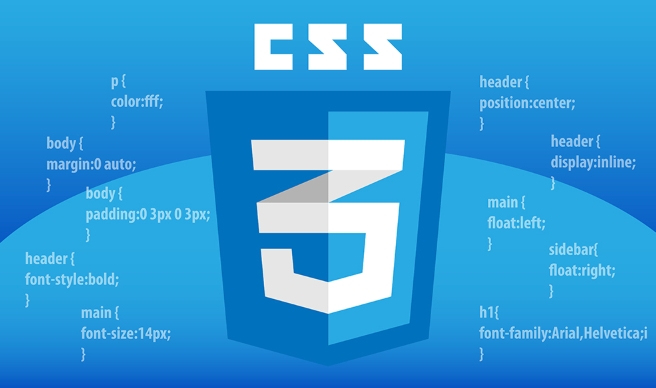
要让一个元素在页面滚动时始终保持在视窗的某个位置,比如顶部导航栏或侧边工具栏,可以通过 CSS 的 position: fixed 实现固定定位。这种方式会让元素脱离文档流,相对于浏览器视口进行定位,不会随页面滚动而移动。
使用 position: fixed 基本语法
将元素的 position 属性设置为 fixed,并配合 top、right、bottom、left 等属性来确定其在视口中的位置。
.fixed-element {
position: fixed;
top: 0;
left: 0;
width: 100%;
background-color: #333;
color: white;
padding: 10px;
z-index: 1000;
}
上面的样式会让元素固定在页面顶部,即使页面向下滚动,该元素依然停留在视窗最上方。
常见应用场景与技巧
固定定位常用于以下场景,注意一些细节可以避免布局问题。
- 顶部导航栏:设置 top: 0,通常加上 z-index 防止被其他内容遮挡
- 侧边回到顶部按钮:用 right 和 bottom 定位,例如 right: 20px; bottom: 20px;
- 悬浮广告或客服框:固定在角落,不影响主内容浏览
注意:fixed 元素是相对于视口定位,不是父元素。如果父元素有 transform、perspective 等属性,可能会导致 fixed 失效,变成相对父容器定位。
处理可能出现的问题
使用 fixed 时容易遇到一些常见问题,掌握这些能提升稳定性。
- 确保没有父级元素使用了 transform,否则 fixed 会失效
- 移动端中某些浏览器对 fixed 支持不一致,可考虑用 position: sticky 作为替代
- fixed 元素脱离文档流,可能覆盖原有内容,建议设置足够的 margin 或预留空间
- 使用 z-index 控制层级,避免被其他元素遮挡
基本上就这些。只要正确设置 position: fixed 和定位属性,就能轻松实现元素固定效果。关键是理解它相对于视口的特性,并注意兼容性和布局影响。
今天关于《CSSfixed定位固定元素技巧》的内容介绍就到此结束,如果有什么疑问或者建议,可以在golang学习网公众号下多多回复交流;文中若有不正之处,也希望回复留言以告知!
-
502 收藏
-
501 收藏
-
501 收藏
-
501 收藏
-
501 收藏
-
319 收藏
-
394 收藏
-
258 收藏
-
484 收藏
-
402 收藏
-
334 收藏
-
460 收藏
-
160 收藏
-
189 收藏
-
140 收藏
-
310 收藏
-
275 收藏
-

- 前端进阶之JavaScript设计模式
- 设计模式是开发人员在软件开发过程中面临一般问题时的解决方案,代表了最佳的实践。本课程的主打内容包括JS常见设计模式以及具体应用场景,打造一站式知识长龙服务,适合有JS基础的同学学习。
- 立即学习 543次学习
-

- GO语言核心编程课程
- 本课程采用真实案例,全面具体可落地,从理论到实践,一步一步将GO核心编程技术、编程思想、底层实现融会贯通,使学习者贴近时代脉搏,做IT互联网时代的弄潮儿。
- 立即学习 516次学习
-

- 简单聊聊mysql8与网络通信
- 如有问题加微信:Le-studyg;在课程中,我们将首先介绍MySQL8的新特性,包括性能优化、安全增强、新数据类型等,帮助学生快速熟悉MySQL8的最新功能。接着,我们将深入解析MySQL的网络通信机制,包括协议、连接管理、数据传输等,让
- 立即学习 500次学习
-

- JavaScript正则表达式基础与实战
- 在任何一门编程语言中,正则表达式,都是一项重要的知识,它提供了高效的字符串匹配与捕获机制,可以极大的简化程序设计。
- 立即学习 487次学习
-

- 从零制作响应式网站—Grid布局
- 本系列教程将展示从零制作一个假想的网络科技公司官网,分为导航,轮播,关于我们,成功案例,服务流程,团队介绍,数据部分,公司动态,底部信息等内容区块。网站整体采用CSSGrid布局,支持响应式,有流畅过渡和展现动画。
- 立即学习 485次学习
